Page 1
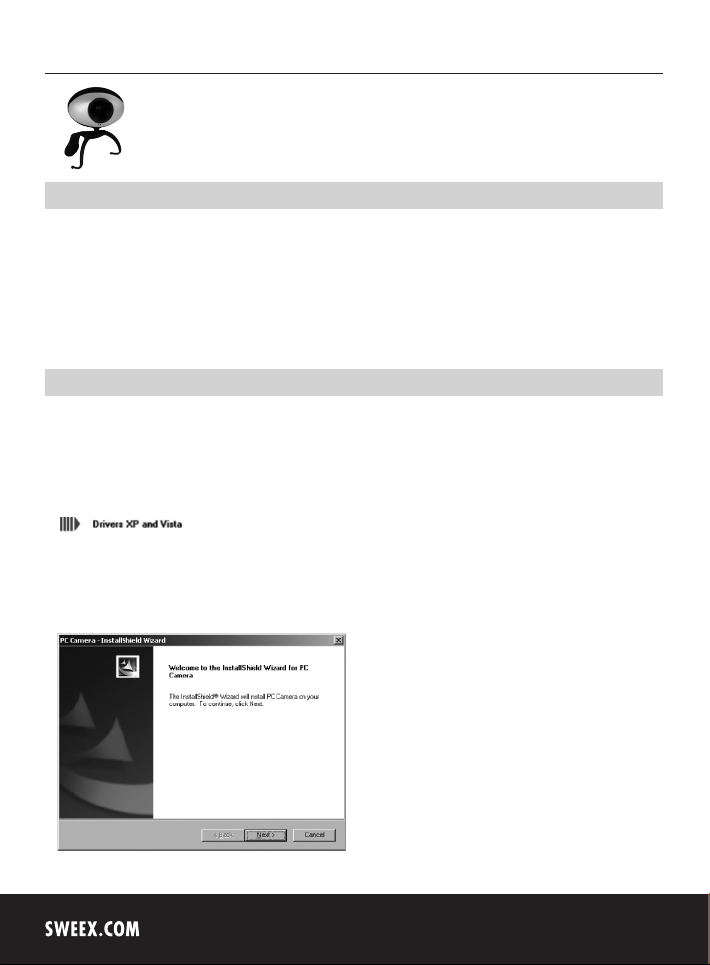
Svensk version
WC003V3 - Sweex Foldable Webcam
Inledning
• Utsätt inte Sweex Foldable Webcam för extrema temperaturer. Placera inte enheten i direkt solljus eller i närheten av värmeelement.
• Använd inte Sweex Foldable Webcam på extremt dammiga eller fuktiga platser.
• Skydda enheten mot stötar eller skakningar – detta kan skada den interna elektroniken.
• Försök aldrig att själv öppna enheten - detta kan ogiltigförklara garantin.
Viktigt!
Installera drivrutinen innan anslutning av Sweex Foldable Webcam!
Installation av programvara i Windows XP + Vista
Vi råder dig att se till att operativsystemet är uppdaterat innan du påbörjar installationen. Detta görs enkelt genom att starta Internet Explorer och
välja alternativet “Windows Update” i menyn “Extra”.
Infoga Sweex CD-ROM i CD-ROM-spelaren. Menyn autorun startas automatiskt.
I denna meny väljer du “Drivrutiner Windows 98SE, 2000, XP och Vista”
Om menyn autorun inte visas, kan den också startas manuellt. För att göra detta öppnar du (“Den här datorn”) ”My computer” och gå till
X:\driver\ (där X motsvarar bokstaven i din CD-ROM-enhet). Här hittar du filen ‘WC003V3_driv_xp_vista…’. Dubbelklicka på denna fil och följ
instruktionerna.
Visas följande skärm:
48
Page 2
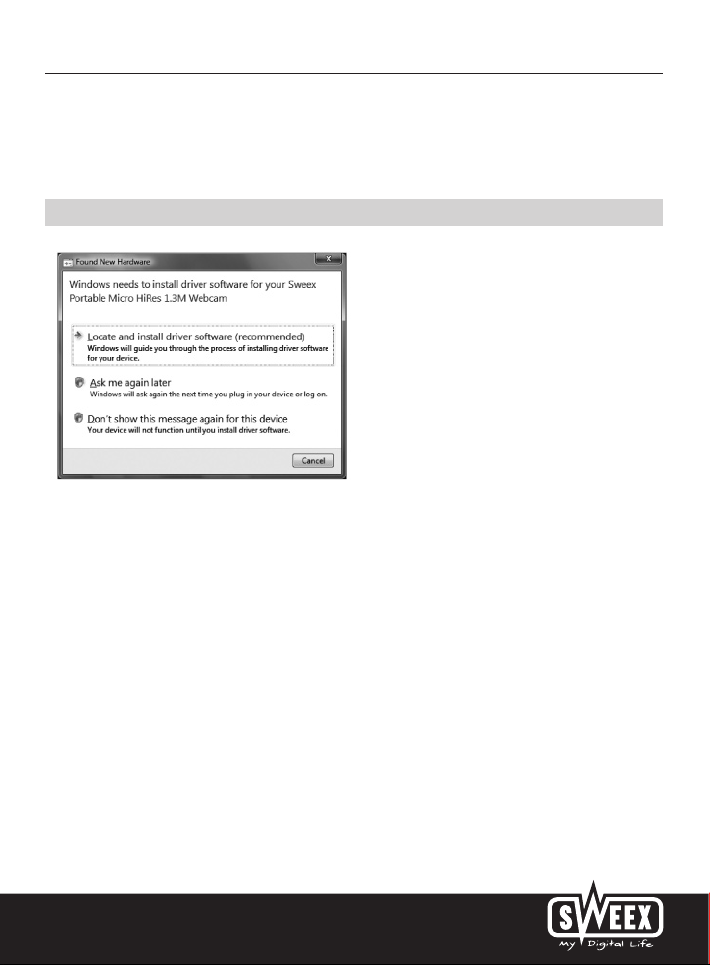
Svensk version
Klicka på “Nästa” (“Next”).
Klicka på ”Slutför” ”Finish” för att slutföra installationsproceduren för drivern. Starta om datorn. Anslut Sweex webcam då datorn startats om.
Windows installerar automatiskt Sweex Webcam. Efter denna procedur är webbkameran klar att användas.
Installation av programvara i Windows Vista
Under Windows Vista, visas följande skärm:
Klicka på “Lokalisera och installera programvaran” (rekommenderas)“ (Locate and install driver software (recommended)). Installationen fortsätter
nu automatiskt.
49
Page 3

Svensk version
Visa webbkamerabild
Bilden för Sweex webcam kan visas på följande sätt:
Via START gå till “Alla program” (“All Programs”) och markera alternativet “AMCap” under “Sweex Foldable Webcam”.
I AMCap, öppnar du fliken “Devices”. Var noga med att välja rätt webbkamera: “SoC PC-Camera”.
I AMCap, öppnar du menyn “Options”. Välj “Preview”. Detta alternativ möjliggör visning av bilden.
I samma meny kan du med alternativen “Video Capture Filter…” och “Video Capture Pin…” ändra inställningarna för webbkameran.
Knapp för ögonblicksbild
Sweex webbkamera har en knapp för ‘snapshot button’. Efter visning av webbkamerans bild med Amcap eller ett annat program, kan du ta en bild
genom att trycka på denna knapp. Installationen aktiveras då datorn startas om. Knappen sitter ovanpå webbkameran.
Indikatorlampor
Sweex webbkamera innehåller 6 vita indikatorlampor. Med dessa kan du genomföra video– och röstsamtal, även under mörka förhållanden.
Indikatorernas intensitet kan regleras med hjälp av en regulator som är integrerad i sladden. Genom att vrida den antingen till vänster eller höger
kan indikatorerna stängas av eller ökas till max.
50
Page 4

Svensk version
Fokusring
Bilden i Sweex Webcam kan fokuseras manuellt med hjälp av fokusringen. Fokusringen är ett roterande hjul runt linsen på kamerans framsida.
Fokusera bilden genom att vrida den antingen åt vänster eller höger.
Garanti
Alla Sweexprodukter har tre års garanti. Vi erbjuder ingen support eller garanti för medföljande programvara eller (laddningsbara) batterier. Garanti
kan endast erhållas via den återförsäljare där du köpte produkten i fråga.
Den rättmätige ägaren innehar upphovsrätten för alla varumärken och de relaterade rättigheter som anges i denna manual.
51
